第一.右键点击“计算机”,选取“管理”,再打开“计算机管理”。
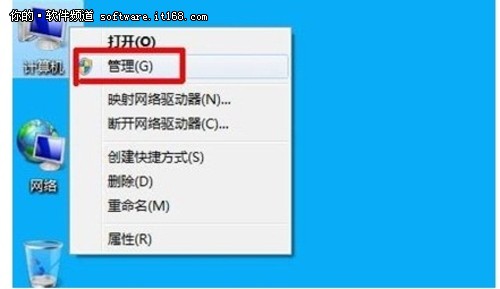
第二.通过左键点击左侧选项里的磁盘管理。
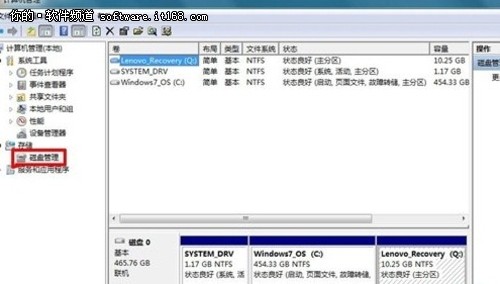
第三.通过右键点击C盘,在快捷菜单里选取压缩卷。
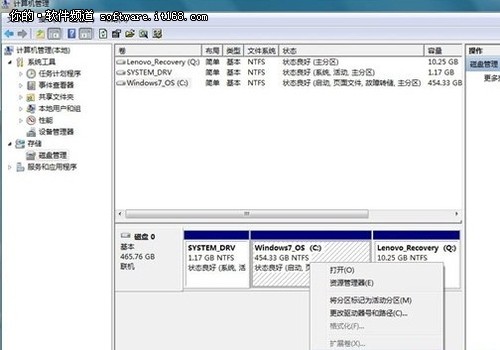
第四.最下边的那一个是C盘的大小,键入的地方是键入剩余空间大小。
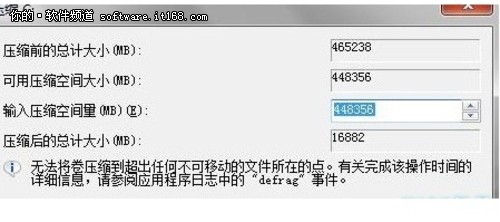
第五.然后C盘压缩成功。

第六.再按照自个的需求与计算,对剩余空间设置别的分区。

第七.然后点击下一步。

第八.在输入栏里键入您需要的分区大小。
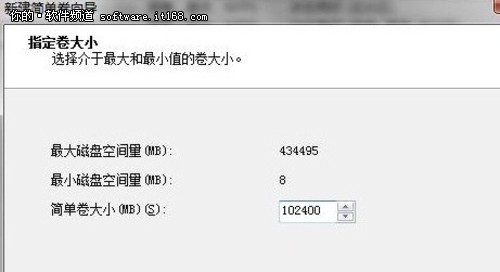
第九.对新分区的盘符进行选择,默认是D盘。
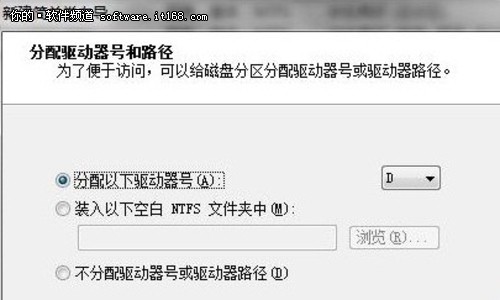
第十.然后队形分区执行快速格式化。
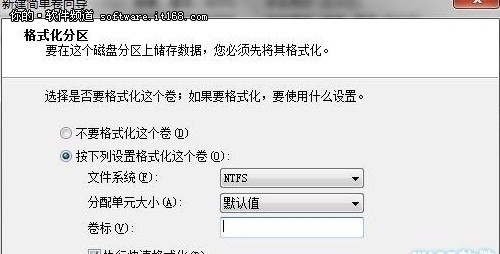
第十一.最后点击完成。
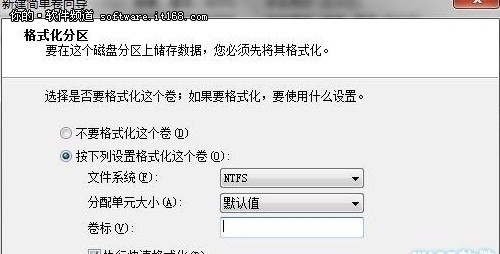
第十二.如此分区便完成。

笔者点评:系统仅有一个C盘分区,主要缘故是:品牌机预装系统,未进行分盘造成的。但是幸好win7有如此方便的压缩与分区功能。


